Excelのマクロレコーダ
マクロレコーダー、エクセルVBAに含まれて非常に便利なツールは、あなたがエクセルで実行するすべてのタスクを記録します。あなたがしなければならないのは、一度、特定のタスクを記録しています。次に、あなたはボタンをクリックするだけで何度もタスクを実行することができます。マクロレコーダーはまた、あなたがエクセルVBAで特定のタスクをプログラムする方法がわからない大きな助けです。単にそれはプログラムすることができる方法を参照するには、タスクを記録した後、Visual Basic Editorを開きます。
残念ながら、あなたがマクロの記録を行うことができないものがたくさんあります。たとえば、あなたは、マクロの記録を持つデータの範囲をループすることはできません。また、マクロの記録はあなたのプロセスを遅らせることができる必要とされるよりも多くのコードを、使用しています。
マクロの記録
[開発]タブの[1、マクロの記録をクリックします。
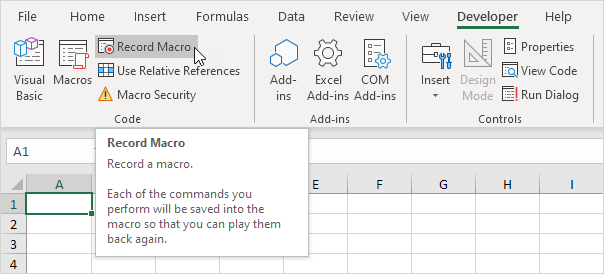
名前を入力します。
3.ドロップダウンリストから選択します。このワークブック。その結果、マクロは、現在のワークブックで利用できるようになります。
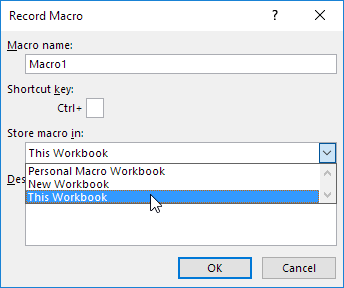
注:個人用マクロブックにマクロを保存する場合は、マクロは、すべてのワークブック(Excelファイル)に利用できるようになります。 ExcelがExcelが起動時に自動的に開く隠されたブックにマクロを保存するので、これは可能です。あなたは新しいワークブックにマクロを保存する場合、マクロは自動的に新しい開いたワークブックに利用できるようになります。
-
[OK]をクリックします。
5.右マウスアクティブセル(選択セル)をクリックしてください。他のセルを選択しないでください!次に、セルの書式設定]をクリックします。
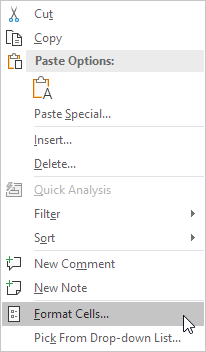
-
[パーセンテージ。
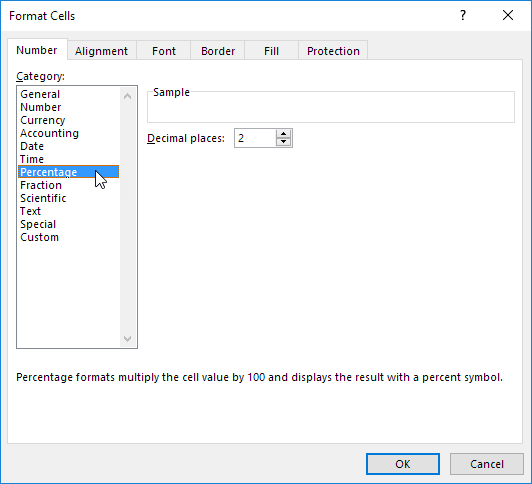
-
[OK]をクリックします。
8.最後に、記録終了]をクリックします。
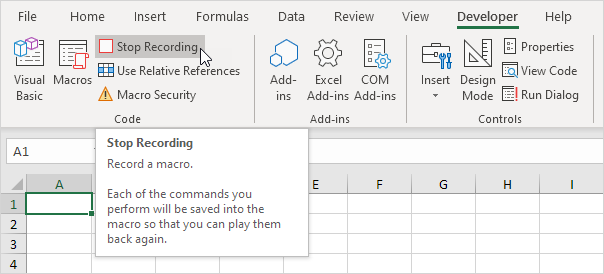
今、私たちはそれがパーセンテージに数値の書式を変更することができるかどうかを確認するために、マクロをテストします。
1.は0と1の間のいくつかの数字を入力します
番号を選択します。
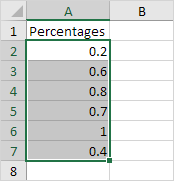
[開発]タブ3. [マクロ]をクリックします。
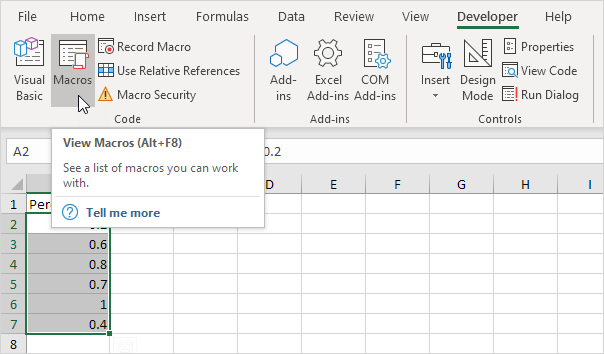
[実行]をクリックします。4.。
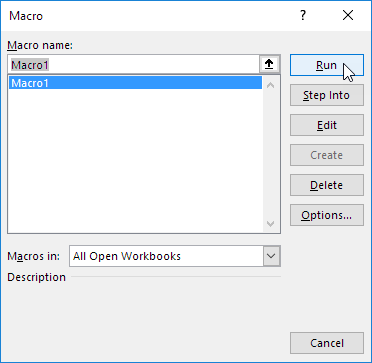
結果:
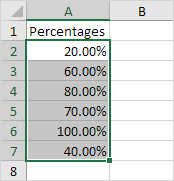
マクロを参照してください
マクロを見てみましょうするには、Visual Basicエディターを開きます。
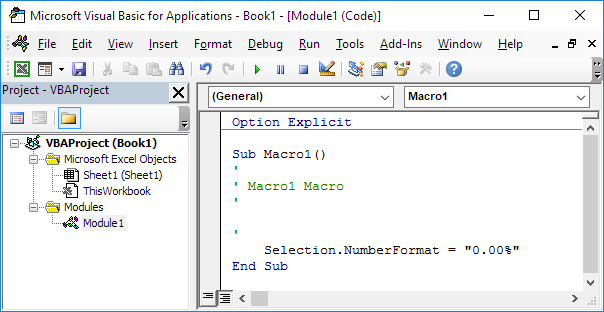
注:マクロはModule1のと呼ばれるモジュール内に配置されています。モジュールの中に置かれたコードはブック全体に使用可能です。手段は、あなたが同様に他のシート上のセルの数値の書式を変更すること。 (コマンドボタンに割り当てられた)シート上に配置されたコードは、その特定のシートでのみ使用でき、覚えています。今のところ/ VBA-例 – オプション – 明示的な[ます。Option Explicit] `ステートメント:あなたは`リンクを無視することができます。